Nastavte přesměrování v aplikaci Outlook
Pomocí standardních nástrojů můžete nastavit automatické přesměrování v poštovní aplikaci Outlook, která je součástí balíčku Office.
Pokud máte potíže s nastavením přesměrování, ale nevíte, jak to udělat, přečtěte si tento návod, kde podrobně ukážeme, jak je nakonfigurováno přesměrování v aplikaci Outlook 2010.
Chcete-li přesměrovat zprávy na jinou adresu, aplikace Outlook nabízí dvě metody. První je jednodušší a spočívá v nastavení malého účtu, zatímco druhý vyžaduje hlubší znalosti uživatelů poštovního klienta.
Nastavte přesměrování hovorů jednoduchým způsobem
Začneme nastavit přesměrování jednoduchým a srozumitelnějším způsobem pro většinu uživatelů.
Přejděte do nabídky "Soubor" a klikněte na tlačítko "Nastavení účtu". V seznamu vyberte položku se stejným názvem.

Otevřeme okno se seznamem účtů.
Zde musíte vybrat požadovanou položku a kliknout na tlačítko "Upravit".
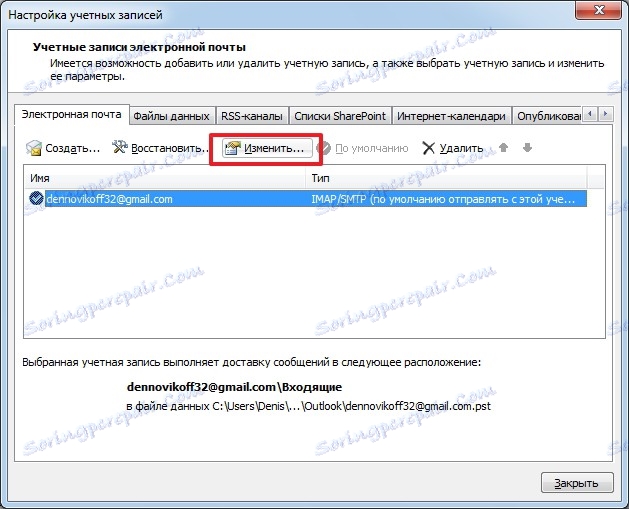
Nyní v novém okně najdeme tlačítko Další nastavení a klikněte na něj.
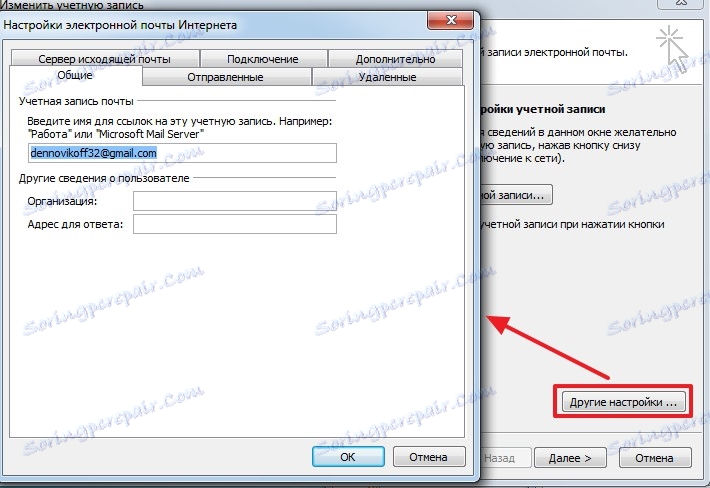
Posledním krokem je zadání e-mailové adresy, která bude použita pro odpovědi. Zadává se v poli "Adresa pro odpověď" na kartě Obecné.
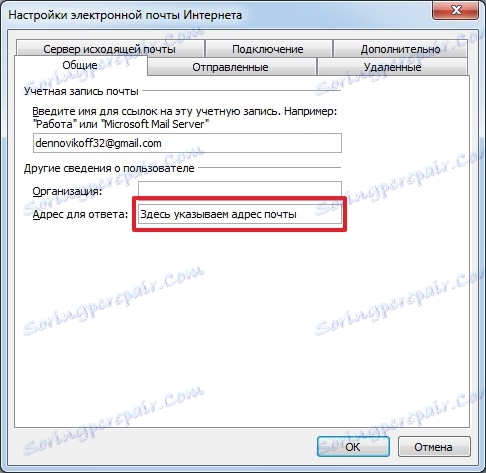
Alternativní metoda
Složitějším způsobem nastavení přesměrování je vytvořit vhodné pravidlo.
Chcete-li vytvořit nové pravidlo, musíte jít do nabídky "Soubor" a klepnout na tlačítko "Spravovat pravidla a upozornění".
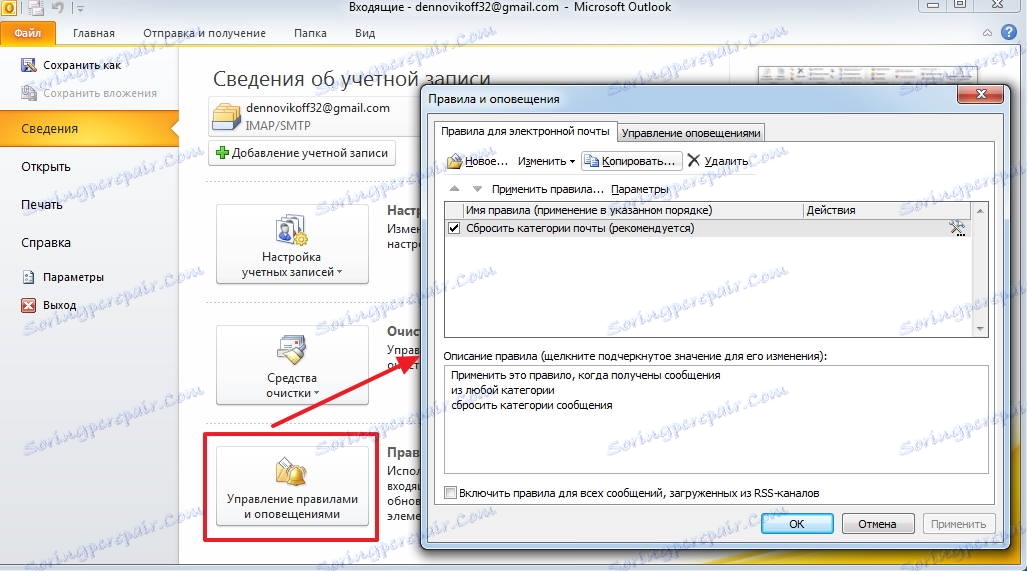
Nyní vytvořte nové pravidlo kliknutím na tlačítko "Nové".
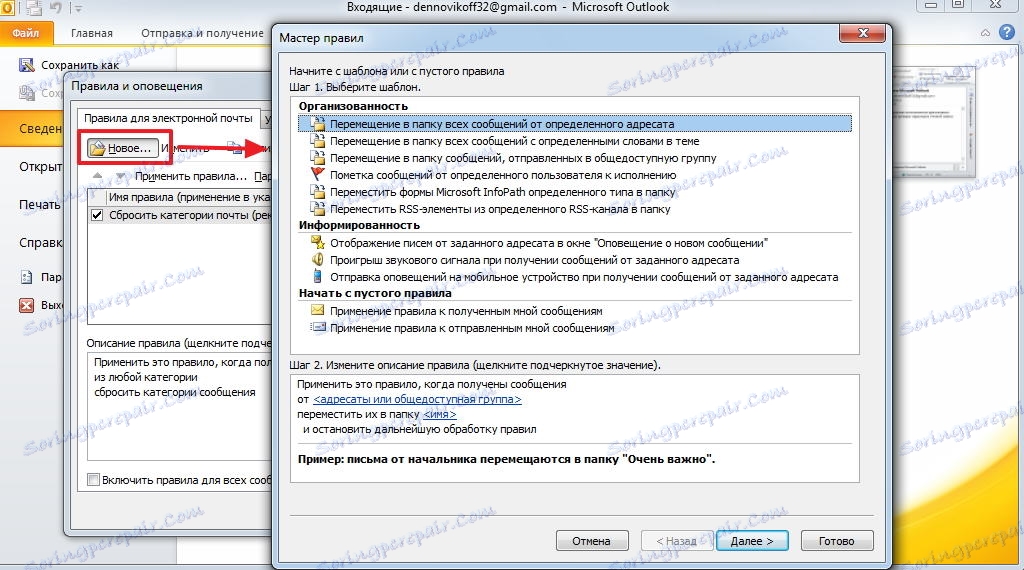
Dále v části "Začněte prázdným pravidlem" v šablonách vyberte položku "Použití pravidla na zprávy, které obdržím" a pokračujte dalším krokem tlačítkem "Další".
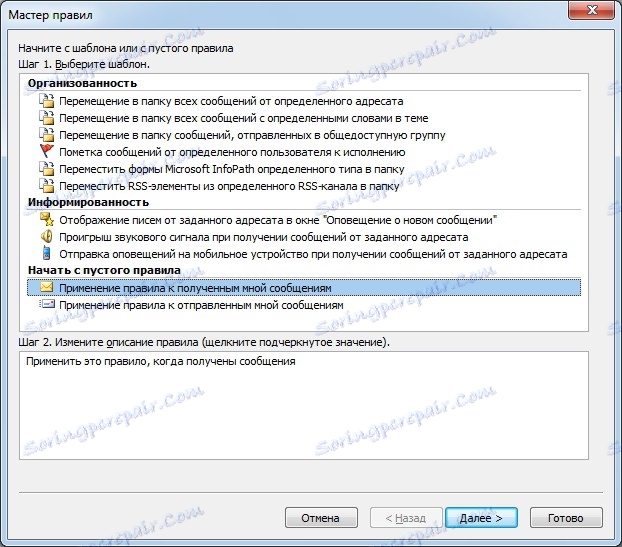
U tohoto koně je třeba vzít na vědomí podmínky, za kterých bude vytvořené pravidlo fungovat.
Seznam podmínek je poměrně velký, takže si pozorně přečtěte všechny a označte ty, které chcete.
Například pokud chcete posílat dopisy od konkrétních příjemců, je třeba poznamenat položku "od". Dále v dolní části okna klikněte na odkaz se stejným názvem a z adresáře vyberte potřebné příjemce.
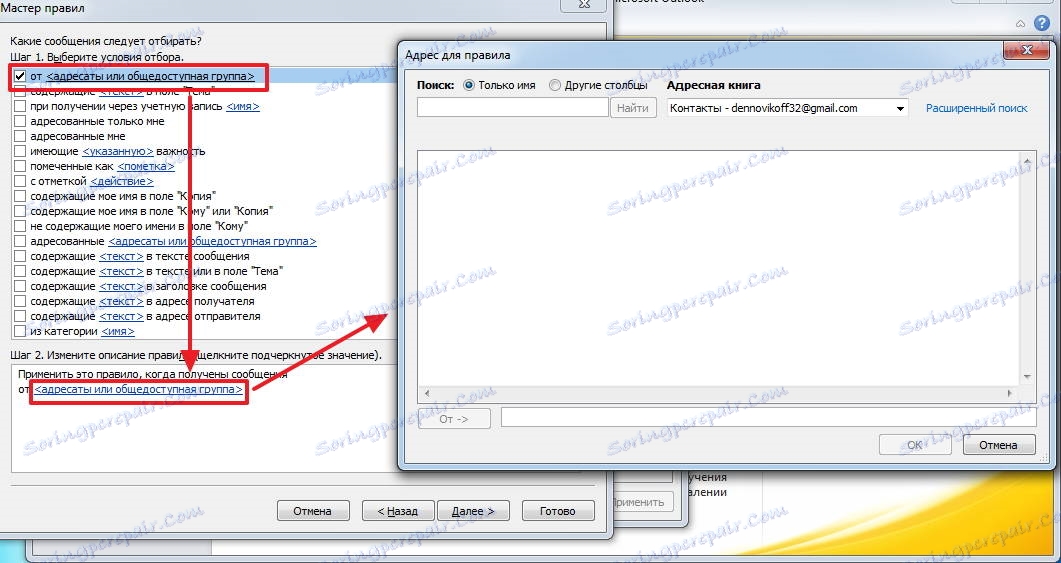
Jakmile byly všechny nezbytné podmínky označeny a nakonfigurovány, pokračujte dalším krokem kliknutím na tlačítko "Další".
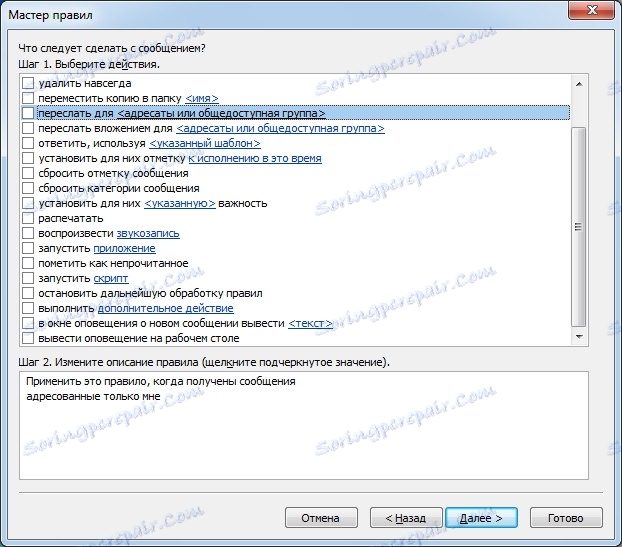
Zde musíte vybrat akci. Protože nastavujeme pravidlo pro přesměrování zpráv, příslušná akce je "dopředu pro".
Ve spodní části okna klikněte na odkaz a vyberte adresu (nebo adresy), na kterou bude e-mail předán.
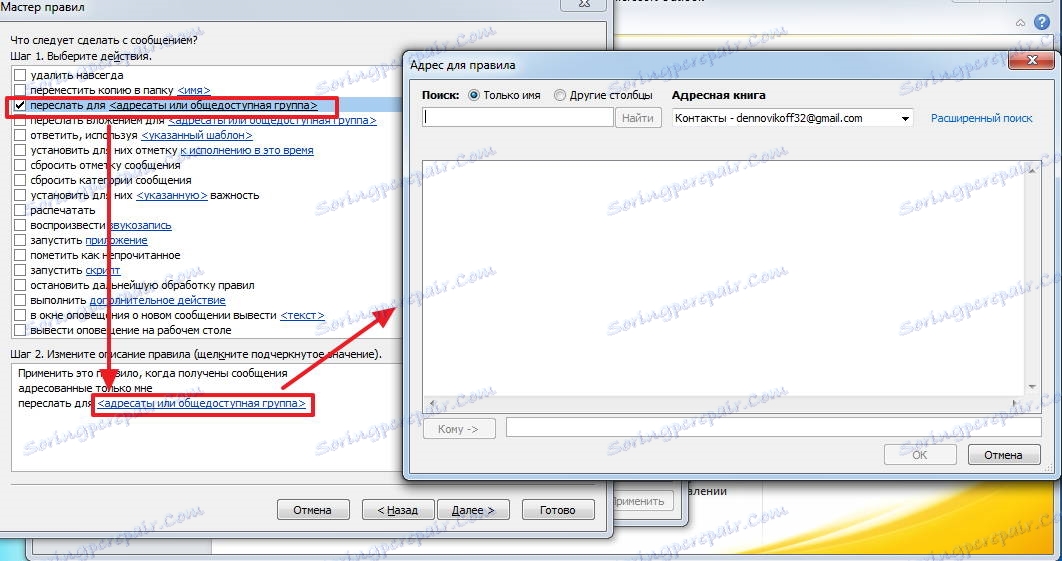
Vlastně můžete dokončit konfiguraci pravidel kliknutím na tlačítko "Dokončit".
Pokud budete pokračovat, dalším krokem při nastavení pravidla bude zadání výjimek, podle kterých nebude vytvořené pravidlo fungovat.
Stejně jako v ostatních případech musíte vybrat podmínky pro vyloučení z navrhovaného seznamu.
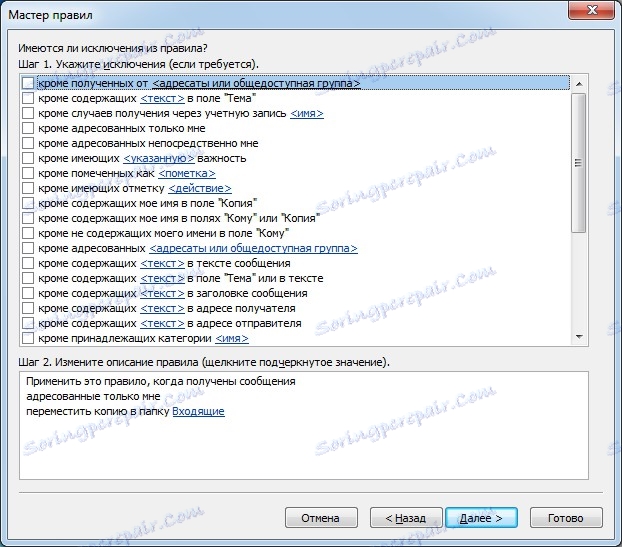
Klepnutím na tlačítko "Další" pokračujeme k závěrečné fázi konfigurace. Zde musíte zadat název pravidla. Zaškrtávací políčko "Spustit toto pravidlo pro zprávy, které jsou již ve složce Doručená pošta", můžete zaškrtnout, pokud chcete předat e-maily, které již byly přijaty.
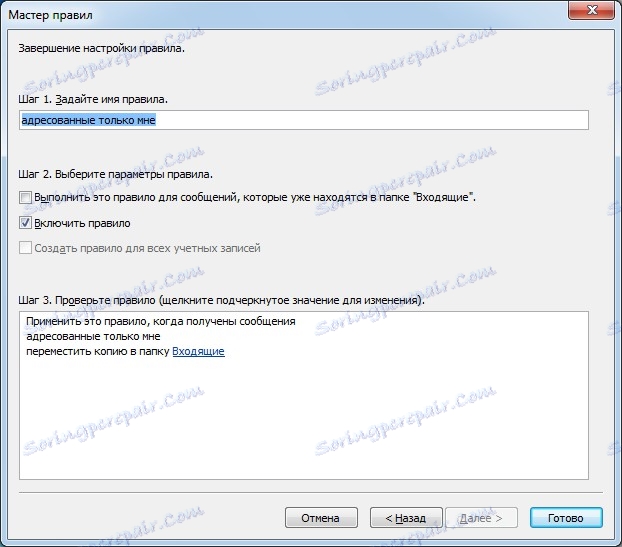
Nyní můžete kliknout na tlačítko Dokončit.
Shrnutí, znovu poznamenat, že nastavení přesměrování v aplikaci Outlook 2010 lze provést dvěma různými způsoby. Musíte ještě definovat více srozumitelné a vhodné pro sebe.
Pokud jste zkušený uživatel, použijte nastavení pravidel, protože v tomto případě můžete flexibilněji konfigurovat přesměrování podle vašich potřeb.